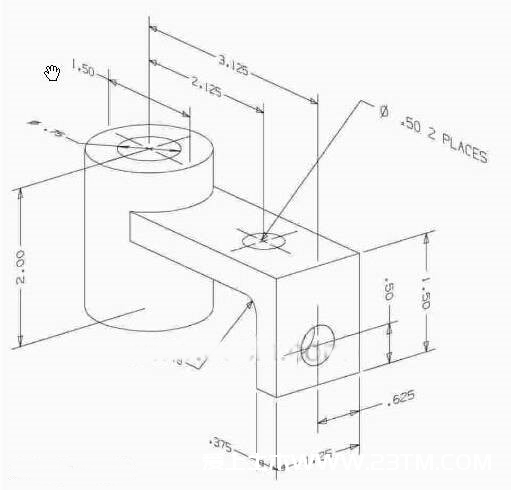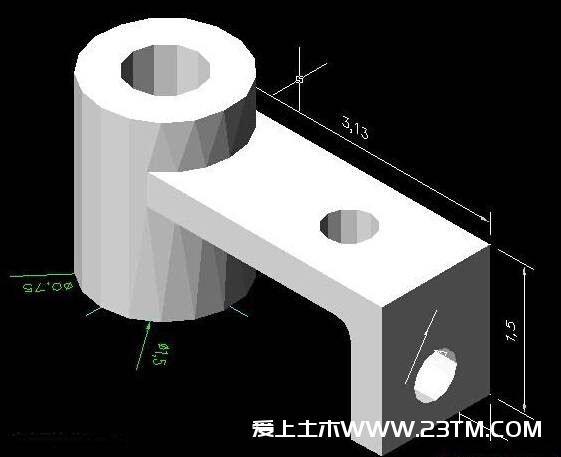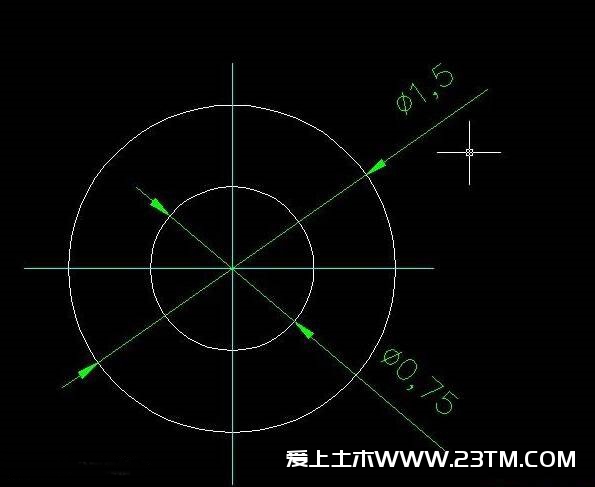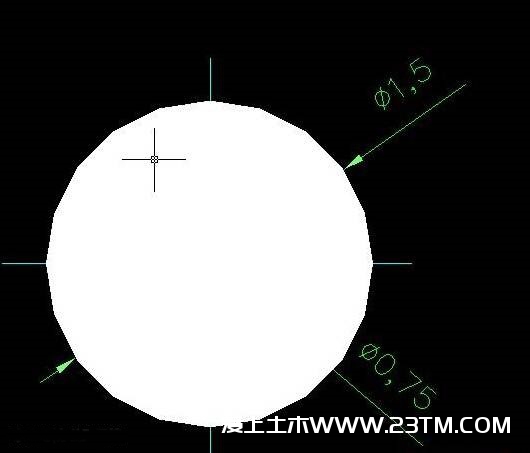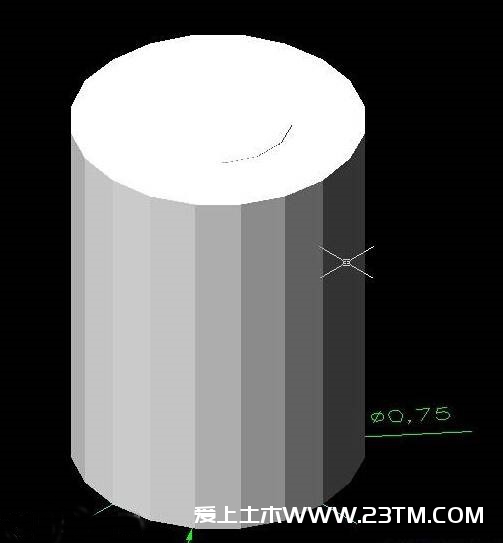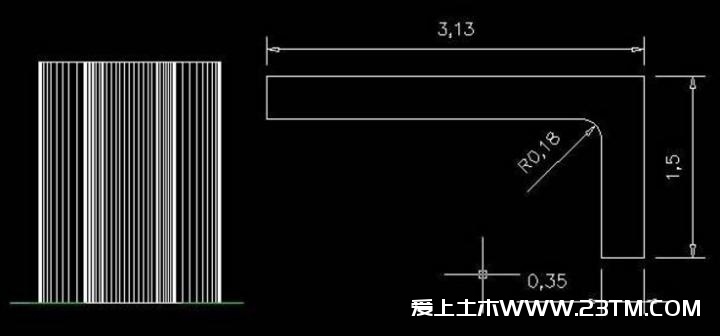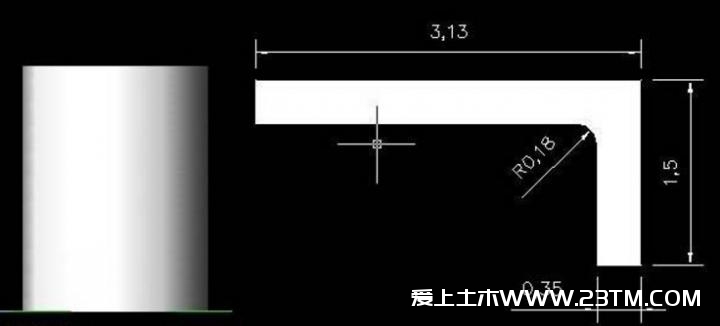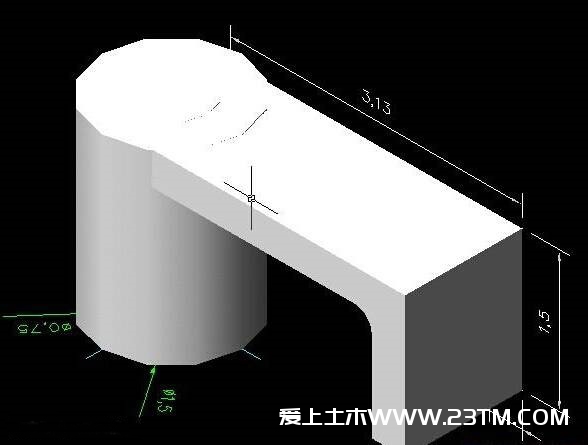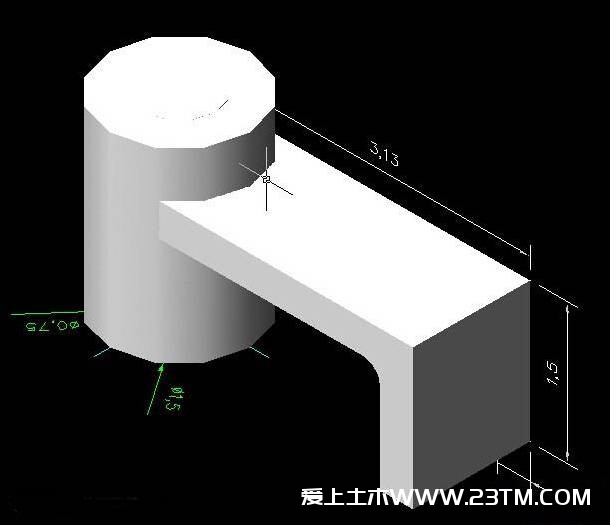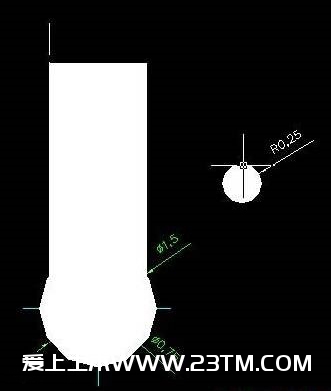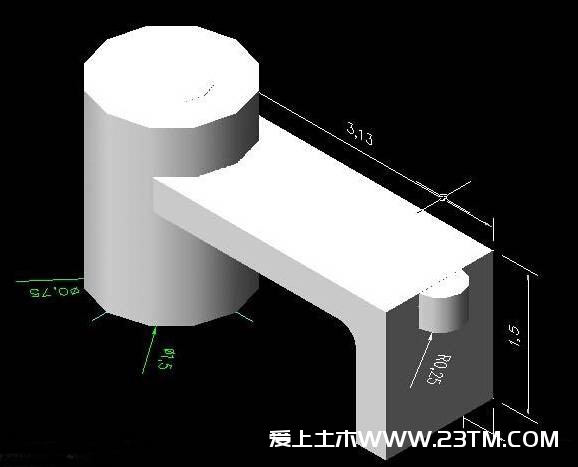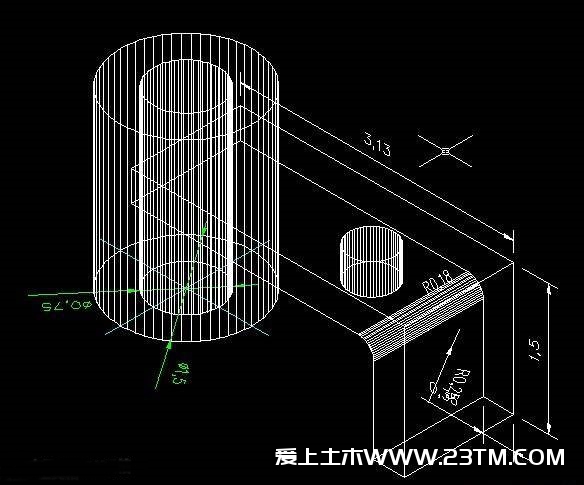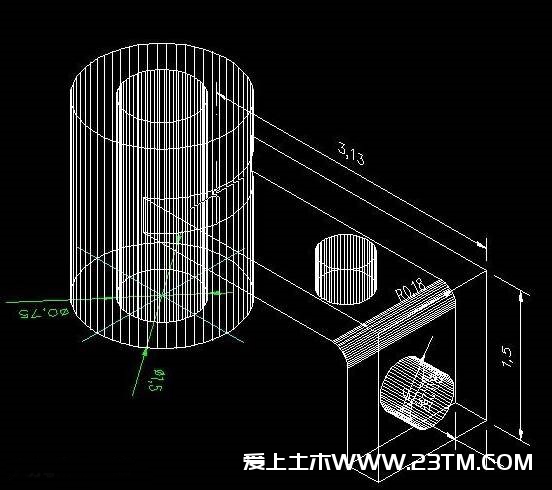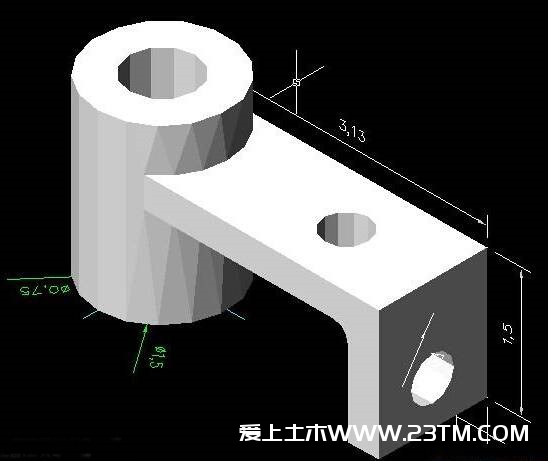想要掌握任何一种工具,练习都是必不可少的。CAD作为一种超级便利的机械制图软件,在绘制零件、机械等方面有着不可替代的实用性。今天给大家分享一个机械零件的实操案例,一起学起来吧!
尺寸图:
效果图:
1.打开中望CAD制图软件,点击视图菜单,在下拉菜单中选择三维视图-俯视图,绘制左侧空心圆柱体的平面图(也就是两个圆)。
2.在命令栏中输入REG命令,对上面所画的平面图进行面域操作,使其呈现整体状态,效果如下。
3.在命令行中输入EXT,对两个圆的面进行实体拉伸,单击视图菜单,选择三维视图-东北等轴测,使其变成高度为2mm的三维立体效果。
4.同样的,单击视图菜单,选择右视图,绘制右边部分的平面图。
5.同步骤二,对右边部分执行面域操作。
6.同步骤3使用EXT命令对右边部分进行实体拉伸,使其呈现为1.25mm高的三维立体效果。
7.输入M使用快捷键激活移动工具对左右两部分的图形进行组合。
8.由上我们可以知道这两部分是有着0.5mm的高度差的(右侧部分略低),所以这时候我们要再次使用移动工具将右侧部分向下移动0.5mm。
9.单击选择视图菜单,三维视图-俯视图,绘制如下平面图并执行面域操作。
10.在命令栏中输入EXT命令,对半径为0.5mm的小圆进行高度拉伸,高为0.35mm。在视图菜单中进入东北等轴测视图,用移动工具对图形进行组合。
11.接下来我们就开始对图形进行着色啦。单击视图菜单,选择着色-三维框线模式,对半径为0.25mm的右侧小圆进行位置调整。
12.按照同样的方法绘制右侧的另一小圆并对齐。
13.执行UNI命令对整体进行组合。
14.打开SU命令接着执行差集操作,减去左侧圆柱的空心部分和右侧的两个镂空小圆部分。
15.最后执行视图菜单-着色-体着色,就可以达到最终效果啦。
是不是很简单呢?赶紧动手试试吧!
- 加群专用
- 加入专属土木工程群
-

- 微信公众号
- 关注每天分享工程资料
-